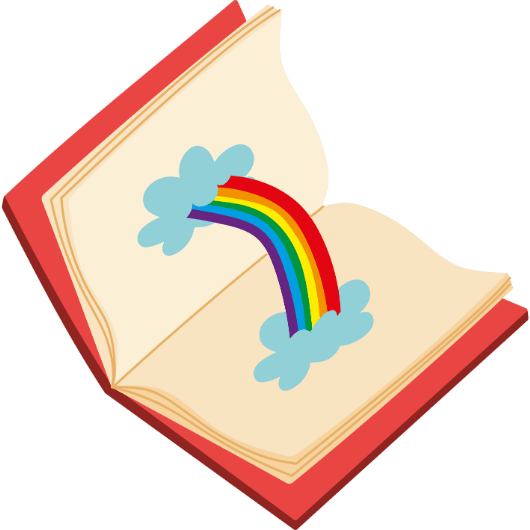네이버 금융인증서, 핵심만 콕콕!
- 10분이면 끝! 휴대폰과 신분증, 본인 명의 계좌만 있으면 어디서든 비대면 발급이 가능합니다.
- ActiveX 같은 복잡한 프로그램 설치 없이 정부24, 홈택스 연말정산 등을 간편인증으로 로그인할 수 있습니다.
- 한 번 발급으로 3년 동안 넉넉하게 사용하고, 유효기간 만료 전에는 알아서 자동 갱신 알림까지 보내줍니다.
금융인증서? 공동인증서? 대체 뭐가 다른가요
매년 연말정산이나 공공기관 서류 발급 시즌이 돌아오면 우리를 괴롭혔던 존재, 바로 ‘공인인증서’입니다. 지금은 ‘공동인증서’로 이름이 바뀌었지만, 여전히 복잡한 비밀번호와 1년마다 갱신해야 하는 번거로움, PC나 USB에 저장해야 하는 불편함은 그대로 남아있죠. 이런 불편함을 해결하기 위해 등장한 것이 바로 ‘금융인증서’이며, 네이버 금융인증서는 그중 가장 대표적이고 편리한 서비스 중 하나입니다.
한눈에 비교하는 인증서 차이점
네이버 금융인증서와 기존 공동인증서가 어떻게 다른지 표로 간단하게 비교해 드릴게요. 이것만 봐도 왜 네이버 인증서를 선택해야 하는지 바로 이해가 되실 겁니다.
| 구분 | 네이버 금융인증서 | 공동인증서 (구 공인인증서) |
|---|---|---|
| 발급/저장 위치 | 네이버 앱을 통해 발급 후 네이버 클라우드에 안전하게 저장 | 은행 등 지정된 기관에서 발급 후 PC 하드디스크, USB 등 개인 저장매체에 저장 |
| 유효기간 | 3년 (만료 전 자동 갱신 알림) | 1년 (매년 직접 갱신 필요) |
| 비밀번호 | 간편 비밀번호 6자리, 패턴, 지문/얼굴 등 생체인증 | 영문 대/소문자, 숫자, 특수문자 조합 10자리 이상 |
| 사용 편의성 | 별도 프로그램 설치 없이 PC, 모바일 어디서든 간편하게 사용 | PC 사용 시 ActiveX 등 각종 보안 프로그램 설치 필수 |
| 수수료 | 무료 | 무료 또는 유료(범용) |
초간단 네이버 금융인증서 발급 방법 (모바일, PC)
네이버 금융인증서 발급은 정말 간단합니다. 복잡한 서류나 은행 방문 없이, 스마트폰만 있다면 10분 안에 모든 절차를 마칠 수 있습니다. PC 발급 역시 모바일 앱의 도움이 필요하므로, 네이버 앱 설치는 필수입니다.
발급 전 준비물 체크리스트
발급을 시작하기 전에 아래 준비물이 모두 갖춰졌는지 확인해 보세요. 미리 준비해두면 중간에 막힘없이 한 번에 발급을 완료할 수 있습니다.
- 만 14세 이상의 대한민국 국민
- 본인 명의로 개통된 스마트폰 (알뜰폰도 가능)
- 사진이 훼손되지 않은 본인 신분증 (주민등록증 또는 운전면허증)
- 본인 명의의 은행 또는 증권사 계좌 (1원 인증을 위해 필요)
네이버 앱으로 10분 만에 발급받기
준비가 되셨다면 이제 네이버 앱을 열고 따라 해보세요. 스마트폰 사용이 익숙하지 않은 분들도 쉽게 따라 할 수 있도록 차근차근 설명해 드리겠습니다.
- 네이버 앱을 실행하고 검색창에 ‘네이버 인증서’를 입력하거나, 네이버페이 화면으로 이동하여 ‘인증서’ 메뉴를 선택합니다.
- ‘금융인증서 발급받기’ 버튼을 누르고 서비스 이용 약관에 전체 동의합니다.
- 사용 중인 통신사를 통해 휴대폰 인증, 즉 본인인증 절차를 진행합니다.
- 이름, 생년월일 등 본인 확인 정보를 입력하고 다음 단계로 넘어갑니다.
- 안내에 따라 본인의 신분증(주민등록증 또는 운전면허증)을 촬영하여 인증합니다.
- 본인 명의의 계좌번호를 입력하고 ‘1원 입금 확인’을 누르면, 해당 계좌로 1원과 함께 입금자명(인증번호 4자리)이 표시됩니다. 이 인증번호를 네이버 앱에 정확히 입력하는 계좌 인증을 완료합니다.
- 마지막으로, 인증서에 사용할 간편 비밀번호 6자리를 설정하거나 지문인증, 패턴인증 등 원하는 생체인증 수단을 등록하면 모든 발급 절차가 끝납니다.
정부24, 홈택스에서 네이버 인증서 사용하는 법
네이버 금융인증서의 가장 큰 장점 중 하나는 바로 정부24나 홈택스 같은 주요 공공기관 웹사이트에서 로그인 수단으로 바로 사용할 수 있다는 점입니다. 특히 매년 돌아오는 연말정산 기간에 그 편리함은 더욱 빛을 발합니다.
더 이상 복잡한 로그인은 그만! 간편인증 로그인
이제는 더 이상 공동인증서를 PC로 옮기는 ‘가져오기’나 ‘내보내기’ 같은 번거로운 작업을 할 필요가 없습니다. 아래의 간단한 순서만 기억하세요.
- 정부24 또는 국세청 홈택스 홈페이지에 접속하여 ‘로그인’ 버튼을 클릭합니다.
- 다양한 로그인 방법 중 ‘간편인증’을 선택합니다.
- 여러 간편인증 서비스 중에서 ‘네이버’를 선택합니다.
- 이름, 생년월일, 휴대폰 번호를 입력하고 인증 요청 버튼을 누릅니다.
- 스마트폰으로 네이버 앱 푸시(PUSH) 알림이 도착하면, 알림을 터치하여 앱을 엽니다.
- 미리 설정해 둔 간편 비밀번호나 지문 등 생체인증으로 본인 확인을 완료합니다.
- 다시 PC 화면으로 돌아오면 자동으로 로그인이 완료된 것을 확인할 수 있습니다.
이 간편인증 방식은 단순 로그인뿐만 아니라 각종 민원 서류 신청 시 필요한 전자서명이나 금융 거래 시 본인 확인 용도로도 동일하게 사용되어 매우 편리합니다.
네이버 금융인증서, 이것만은 꼭 알아두세요 (FAQ)
네이버 금융인증서를 사용하면서 많은 분이 궁금해하는 점들을 모아 정리했습니다. 인증서 관리부터 보안, 사용처 확장까지 꼼꼼하게 확인해 보세요.
인증서 관리와 보안
스마트폰을 바꾸거나 분실했을 때, 내 인증서는 어떻게 되는지 걱정되시나요? 네이버 금융인증서는 클라우드 기반이라 기기 변경에 자유롭습니다. 새 스마트폰에 네이버 앱을 설치하고 로그인만 하면 이전과 동일하게 인증서를 사용할 수 있습니다. 인증서 갱신 역시 3년의 유효기간이 만료되기 전에 미리 알림을 보내주어 놓칠 걱정이 없습니다. 만약 인증서 삭제나 재발급이 필요하다면, 네이버 인증서 관리 메뉴에서 언제든지 안전하게 처리할 수 있습니다. 보안과 안전성 측면에서도 네이버의 강력한 보안 시스템과 암호화 기술이 적용되어 안심하고 사용하셔도 좋습니다.
사용처 및 기타 궁금증
네이버 금융인증서의 사용처는 정부24, 홈택스와 같은 공공기관을 넘어 주요 은행, 증권사, 보험사 등 금융권과 다양한 민간 기업으로 계속해서 확대되고 있습니다. 제휴 기관 목록은 네이버 인증서 홈페이지에서 확인할 수 있습니다. 아이폰, 안드로이드 기종에 상관없이 모두 사용 가능하며, 혹시 사용 중 오류가 발생하거나 문의 사항이 있다면 네이버 고객센터를 통해 신속하게 도움을 받을 수 있으니 걱정하지 마세요. 가장 중요한 점은 이 모든 편리한 서비스를 별도의 수수료나 비용 없이 무료로 이용할 수 있다는 것입니다.